Reproduzir arquivos de vídeo e áudio inseridos em aplicativos do Microsoft 365 com apenas um web player.
O web player dá suporte a uma variedade de tipos de arquivo que você pode consumir em aplicativos do Microsoft 365, como o Teams.
Os recursos detalhados abaixo podem estar em processo de implantação no Microsoft 365; sua experiência pode variar ligeiramente até que as distribuições sejam concluídas.
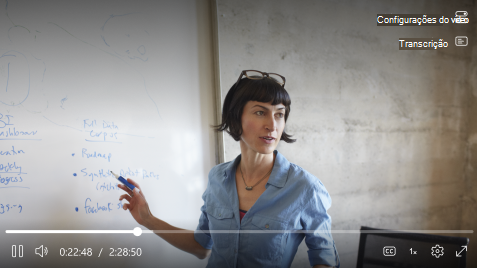
Consumir vídeo e áudio do seu jeito com recursos personalizáveis
Às vezes, você precisa ir direto para a seção de vídeo mais relevante para você. Outras vezes, você deseja uma experiência imersiva. Esse web player tem uma série de recursos que permitem personalizar a reprodução.
Ignorar para frente ou para trás em 10 segundos
Perdeu uma batida ou quer pular à frente? Use Alt+L para ignorar a frente por 10 segundos e Alt+J para pular para trás em 10 segundos em seu vídeo ou áudio. Dependendo da sua experiência, você também pode ver na tela ignorar botões para frente e para trás.
Alterar Volume
Para aumentar ou diminuir o volume, passe o mouse sobre o ícone de volume e escolha um volume adequado clicando no controle deslizante de volume.
Velocidade de reprodução
Em algumas experiências com suporte, você pode alterar a velocidade de reprodução para 2x, 1,8x, 1,5x, 1,2x, 1x e 0,5x. Clique no menu Velocidade de Reprodução para selecionar uma velocidade adequada.
Alterar Qualidade
Quando aplicável, a qualidade do vídeo pode ser alterada clicando em Configurações > Qualidade. Por padrão, o jogador tentará escolher a melhor qualidade compatível para o vídeo automaticamente.
Legendas ocultas
Torne os vídeos mais inclusivos para todos os espectadores com legendas fechadas. As legendas fechadas podem ser geradas automaticamente ou carregadas em Configurações de Vídeo, dependendo da experiência. Para ativar/desativar as legendas fechadas, alterne o botão CC.
Você pode personalizar a exibição de legendas clicando em Configurações de legenda > Tamanho, cor etc. Suas personalizações serão lembradas e aplicadas automaticamente a vídeos futuros exibidos.
Tela inteira
Para desfrutar do vídeo em tela inteira, clique no ícone de tela inteira no player. Como alternativa, você pode usar o atalho Alt + Enter.
Acessibilidade e atalhos de teclado
Os comandos de teclado a seguir estão disponíveis durante a reprodução.
|
Ação |
Atalhos do teclado |
|---|---|
|
Reproduzir ou pausar mídia |
Alt/Option + K |
|
Fechar pop-ups abertos |
Esc |
|
Inserir ou sair do modo de tela inteira Observação: Não há suporte para o modo de tela inteira em algumas versões do IE11. |
Alt/Option + Enter |
|
Som mudo ou desmute |
Alt/Option + M |
|
Alternar legendas |
Alt/Option + C |
|
Aumentar a velocidade de reprodução (para experiências com suporte) |
Alt/Option + X |
|
Diminuir a velocidade de reprodução (para experiências com suporte) |
Alt/Option + Z |
|
Ignorar 10 segundos para a frente |
Alt/Option + L |
|
Ignorar 10 segundos para trás |
Alt/Option + J |
|
Aumentar o volume |
Alt/Option + tecla de seta para cima |
|
Diminuir o volume |
Alt/Option + tecla de seta para baixo |
|
Avançar 15 segundos |
Alt/Option + tecla de seta para a direita |
|
Buscar 15 segundos para trás |
Alt/Option + tecla de seta esquerda |
|
Vá para 0% a 90% da mídia |
Alt/Option + 0 a 9 chaves de número |
|
Acessar atalhos de teclado |
Alt/Option + G |
Relatar um problema
Se houver uma preocupação envolvendo o conteúdo exibido, entre em contato diretamente com o proprietário do vídeo ou o administrador de TI da sua empresa.










